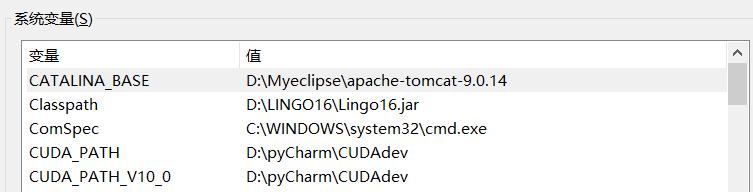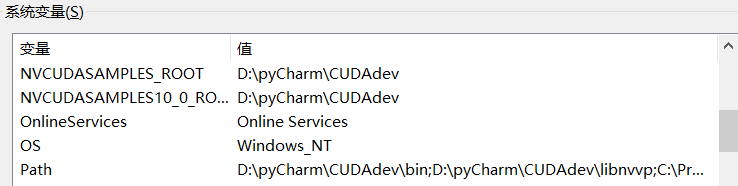我的环境:Win10 + Anaconda + tensorflow-gpu1.14 + CUDA10.0 + cuDNN7.6 + python3.6
注意:tensorflow版本、CUDA版本、cuDNN版本和python版本是一一对应的。
一、确定自己需要和可以安装的版本
1.查看自己的电脑是否支持搭建GPU环境和适合的CUDA版本
控制面板 -> 设备管理器 -> 显示适配器,检查cuda是否支持本机gpu,查看本机显卡配置,对比官网的显卡型号是否支持
需要计算能力大于3.1https://developer.nvidia.com/cuda-gpus ,

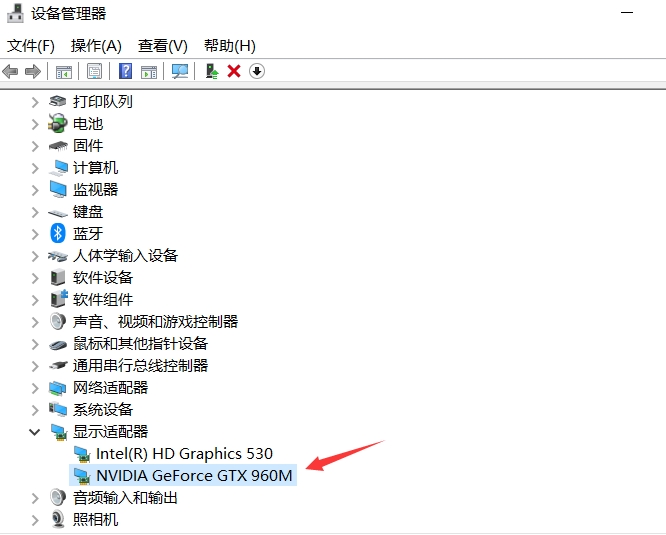
控制面板 -> NVIDIA控制面板 -> 系统信息,根据版本查找可以支持安装的CUDA版本https://docs.nvidia.com/cuda/cuda-toolkit-release-notes/index.html ,(向下兼容)。
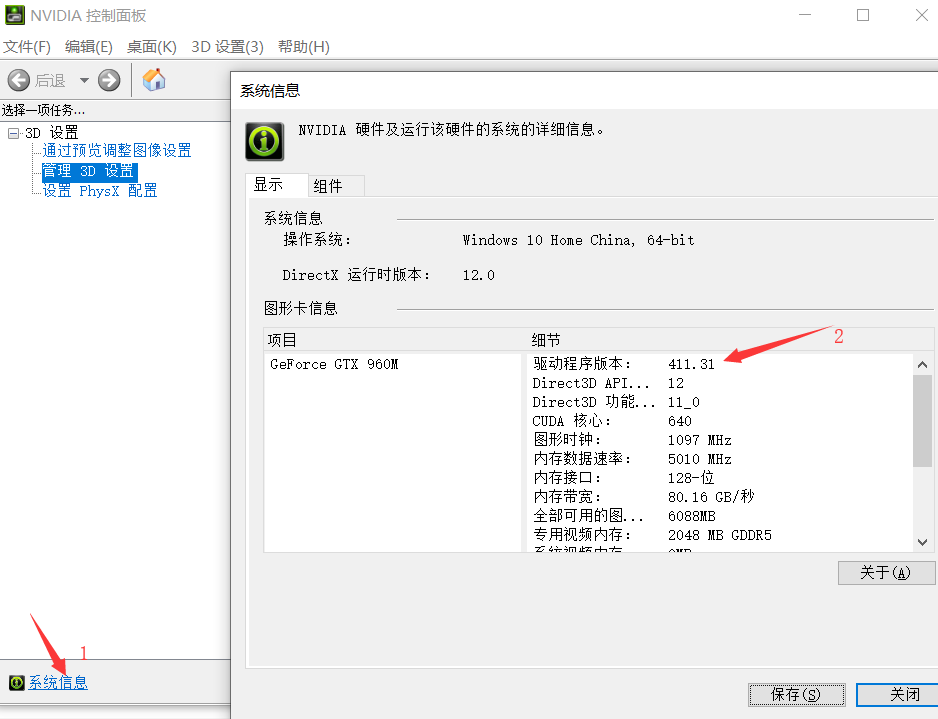
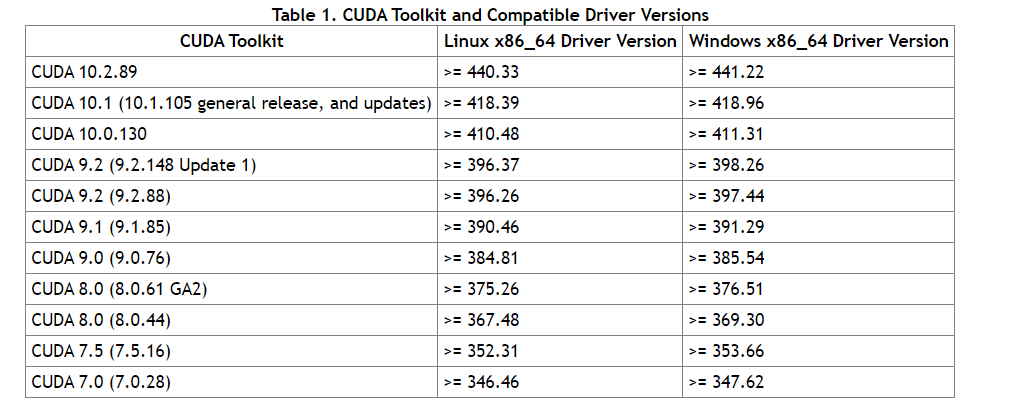
2.查看适合的CUDA对应支持的python,tensorflow等版本,https://www.tensorflow.org/install/source_windows
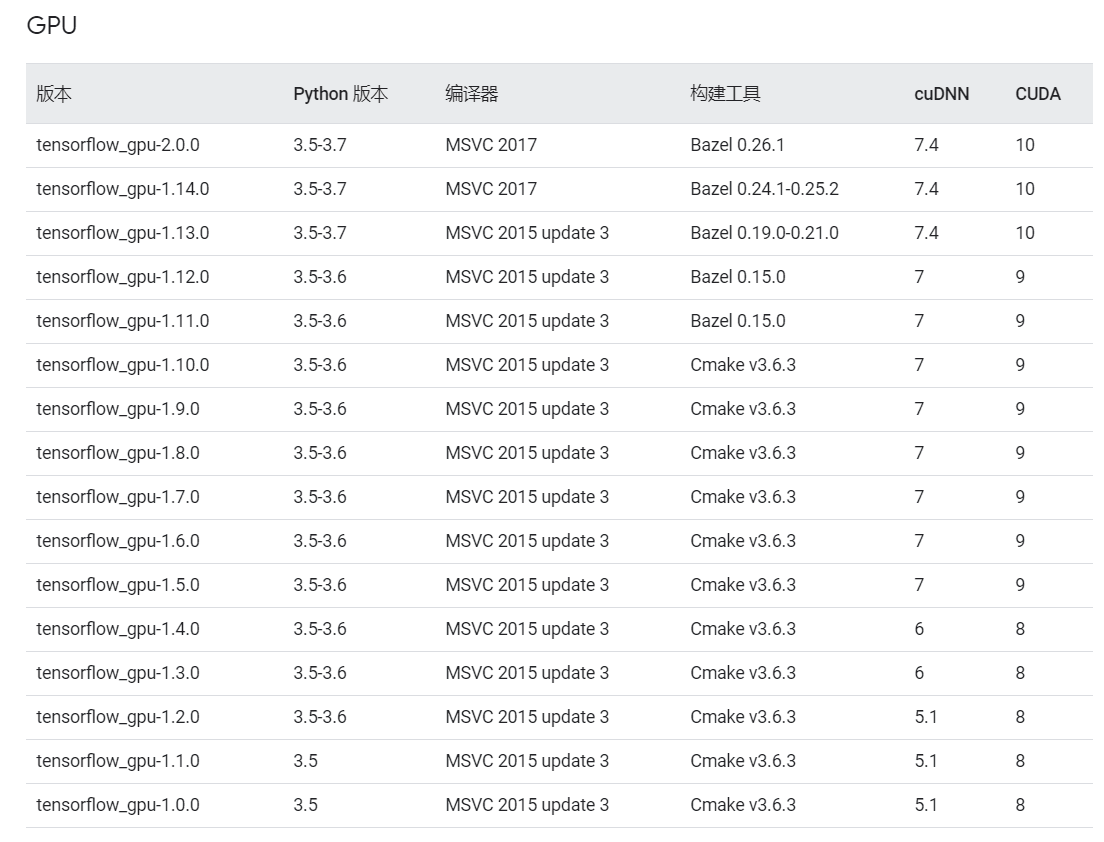
(Anaconda已经下载完了)
二、下载CUDA10.0
官网下载网站,下载完是个exe文件,双击安装,Visual Studio,Nsight都是CUDA C的IDE,如果不用的话可以都不用安装,否则选择安装的话,他就会提示你安装Visual Studio。显卡驱动因为我们已经查看过自己的驱动程序版本了,所以一定是支持的,不会出现驱动程序版本太低的情况,所以应该选择不安装(我当时选择安装,结果驱动程序版本降了原先是441.45,现在变成了411.31)。
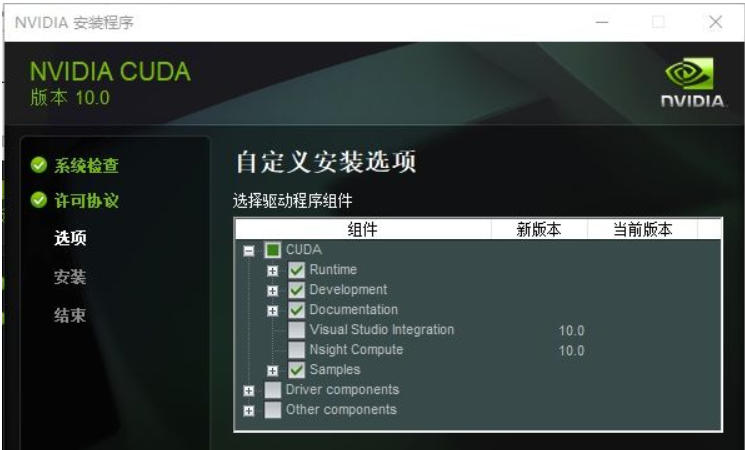

后面就是next然后安装成功了。然后cmd输入nvcc -V测试安装是否成功。
三、安装cuDNN
cuDNN的版本注意与CUDA版本对应一致,官网下载(要先邮箱注册再登录一下)。
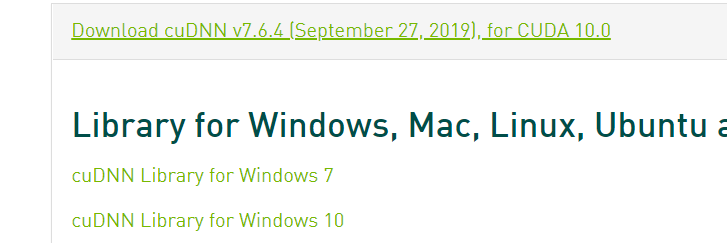
下载完解压,然后把include、bin、lib文件件内的文件都移到cuda安装目录下的include、 bin、lib里面。
配置完成后,我们可以验证是否配置成功,主要使用CUDA内置的deviceQuery.exe 和 bandwithTest.exe:
首先win+R启动cmd,cd到安装目录下的 ...extrasdemo_suite,然后分别执行bandwidthTest.exe和deviceQuery.exe,两个结果都显示pass则证明成功。
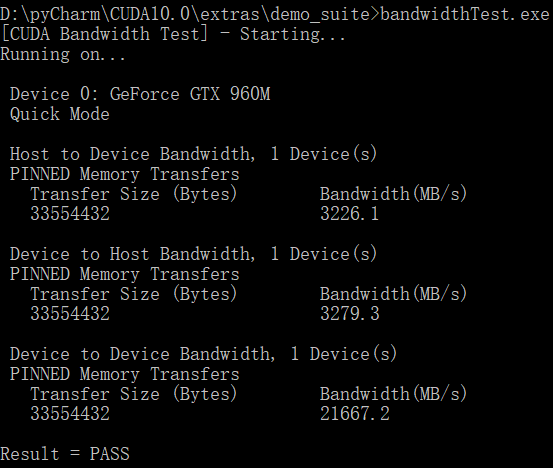
四、下载安装tensorflow1.14
(先在anaconda中建好虚环境,我的tensorflow2.0虚环境已配置好,因为网上一些经典代码是tensorflow1.x环境下的,而有些库tf2.x已经不支持了,所以在此安装tensorflow1.14)
安装前可先python -m pip install --upgrade pip更新pip,否则可能提示pip版本过低。
pip install tensorflow-gpu==1.14.0 -i https://pypi.tuna.tsinghua.edu.cn/simple
用清华镜像源下载,否则容易出现下载超时错误。
测试安装成功代码:
import tensorflow as tf gpu_ok = tf.test.is_gpu_available() print("tf version:", tf.__version__) print("use GPU", gpu_ok)
不用手动添加path路径了(当时我更改了CUDA的文件名导致出错了,正常情况路径它自动添加好了,如果报错的话,可以再核实一下路径是否已添加)。